Alt du trenger å vite om å designe logoer i Illustrator

Logoer er overalt, rundt oss. Bare se på hva du har på deg - sjansene er at du har blitt merket som en Nascar-ponni uten å innse det. Og nå er det din tur å legge til blandingen, fordi du har blitt bedt om å designe en logo.
Før vi går for mye lenger, la oss snakke om hva du har blitt bedt om å gjøre. For startere, hva, akkurat, er en logo?
Elementene til et logo
En logomark er et grafisk element som representerer noe om et selskap og tilknyttet merke. De fleste logoer er laget av to elementer: logotype og logomark.
Logomarken er illustrasjonen eller grafikken.
Logotypen er en typografisk behandling av et ord eller en setning. De fleste logotyper har blitt stilisert på en eller annen måte, men det er de som er laget av ubøyelig type, eller er selv skapt for hånd. Kvaliteten som vises i logotypen, snakker også med merket og meldingen.
La oss bruke Nike-logoen som et eksempel:

Nike's logo består av to forskjellige elementer, swoosh og ordet “Nike.” Swoosh er logomarken, mens “Nike” er logotypen.
Så hva representerer disse tingene? Swoosh logomark representerer vingene til Nike, den greske gudinnen til seier. Men swoosh inneholder også mye mer om Nike ethos: fart, nåde, kraft, smidighet eller ansiktet til det barnet som blåste av deg på fotballbanen.
Den stiliserte “NIKE” er logotypen. Nike logotype lar ingen tvil om at merkevaren handler om selvtillit og mot.
Noen merker velger bare den ene eller den andre. Apple og Twitter valgte logomarken, for eksempel mens Canon valgte bare for logotype. FedEx gikk med logotypen, men på en måte som skaper en ekstra form, lager du en pil ut av den negative plassen mellom E og x.
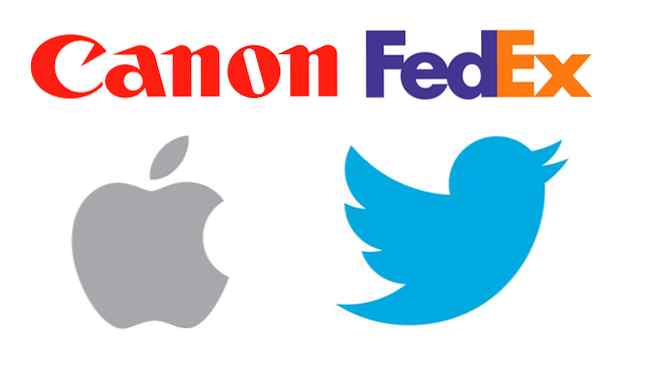
Opprette en sterk logo
Det er ingen måte du kan kjenne til alle de forskjellige måtene som din logomark kan brukes i fremtiden, men det er noen ting du kan gjøre nå for å sikre at arbeidet ditt varer.
1. Logotype og logomark uavhengighet. Det er viktig at logotypen og logomarket jobber sammen for å styrke merkevaren, men det er like viktig - om ikke mer slik at de hver kan stå på egenhånd.
Tenk på det; du trenger ikke å se noe annet enn det som swoosh vet hva slags utstyr du ser på. Og hvor mange ganger har du sett sweatshirts med bare “Nike” emblazoned på dem?
Alle de beste logoer er laget av elementer som kan forsvinne for seg selv.
Her er noen flere eksempler på logoer du fortsatt vil gjenkjenne uten tekst:

2. Strenge for enkelhet. Se på en samling av berømte logoer. Sjansene er at de er alle relativt enkle karakterer. Du er ikke sannsynlig å finne for mange farger, gradienter, myriade linjevekter eller altfor komplekse former blant gjengen.
3. Forvent bruk av det. Tenk på hvordan logoen din sannsynligvis vil bli brukt. Vil det være lite, på siden av en bygning, på en lue, på en kake, på en skjerm eller et annet sted? Jo enklere ditt merke, desto lettere vil det være for å møte alle disse utfordringene uten å falle fra hverandre, eller enda verre, koster klienten en arm og et ben for å reprodusere.
Starbucks-logoen, for eksempel, vises på skilting, emballasje og mye mer.

Hvorfor lage din logo ved hjelp av Illustrator?
Den enkle regelen bringer oss til kjernepunktet i denne artikkelen, og hva du sannsynligvis kom hit for: Adobe Illustrator. Ja, det er andre programmer som vil gjøre noe av det vi skal diskutere, men ingen av dem vil håndtere jobben med samme nivå av universell tillit og enkelhet.
Bruke Adobe Illustrator til å designe logoen din er smart av flere grunner, men la oss fokusere på den største: vektorer.
Når du jobber innenfor Illustrator, jobber du med vektorer.
Enkelt sagt, vektorer lar deg tegne ved hjelp av matte. Ikke bekymre deg, du trenger ikke å vite hva en sinus er eller kan definere en bezier-kurve; programmet vil gjøre alt det rotete beregning for deg.
Alt du trenger å vite er at når du designer med vektorer, designer du med presisjon, og arbeidet ditt kan endres til hvilken som helst størrelse uten å miste litt detalj. Det betyr at et gitt vektorbilde kan være lite som et indekskort, eller projiseres på en bygnings ansikt, og det vil se ut akkurat det samme.
Denne matematiske presisjonen gir deg, designeren, et forbløffende nivå av kontroll over arbeidet ditt. Du kan kontrollere linjevekter, perfekte kurver, runde hjørner, redigere typografi, og så mye mer.
Trinn for å lage et logo
Det er ingen riktig måte å lage en logo på. Noen designere hopper rett inn i pikselet, noen skisser på papir først, og det er sannsynligvis minst en som dabbles i svart magi for å få ting i gang.
Uansett hvilken vei du velger, må du sørge for at du følger med på arbeidet ditt, merker lagene dine og holder merkevarens melding i tankene.
Dette er metoden vi foreslår:
1. Gjør din forskning
Se på andre logoer i bransjen og designtrender i feltet. Du vil ikke ha en logo som ligner alle andres, men du vil heller ikke stikke ut for feil grunner.
2. Forstå oppdraget
Hvis dette er en logo for noen andre, snakk med dem og forstå hva de vil oppnå. Vær også sikker på at du er begge på samme side når det gjelder leveranser.
Forventer klienten flere filformater? Forventer de forskjellige størrelser for bruk på sosiale medier? Hvor mange revisjoner er du villig til å gjøre? Hva er fristen? Alle disse tingene bør utarbeides på forhånd.
Bortsett fra logistikken, for en jevn og vellykket opplevelse må du forstå deres merkevare: hvilket produkt eller tjeneste tilbyr selskapet? Hvem er deres målgruppe? Hvem er deres konkurrenter?
Hvis det er en logo for deg selv, sørg for at du har en klar ide for deg selv om alt det du vil spørre en klient. Tenk på farger, estetikk og humør - alt det klienten burde formidle til deg, eller at du må finne ut selv.
3. Start på papir
Hvis du er overveldet av Illustrator eller digital design, start på papir. Alle kan skisse en ide med en blyant eller penn. Et blankt papir kan være mindre skremmende enn et tomt skjermbilde. Skiss noen forskjellige ideer. Å ha flere alternativer er bra, spesielt hvis du har å gjøre med en klient.
4. Flytt til Illustrator
Nå er det på tide å replikere og forfinne den designen i Illustrator. I den neste delen av artikkelen vil vi gå nærmere inn på hvordan det går til å lage en logo i Illustrator.
5. Present, Revisér, Lever
Det endelige trinnet er å presentere arbeidet ditt til klienten, ta på endringer, og levere sluttproduktet basert på din forhåndsavtale. Vi foreslår at det ikke vises mer enn tre til fem sterke alternativer til en klient.
Denne logoen kan bli en del av porteføljen din og du vil være sikker på at arbeidet du presenterer alltid representerer hvem du er som designer.
Designer Aaron Draplin har en flott video på sin logo skapelsesprosess som du kan se nedenfor:
Opprette logoen i Illustrator
Illustrator kan være litt overveldende i begynnelsen med sine mange paneler og mer, men når du lærer deg å bruke programmet, lær deg selv Adobe Illustrator gratis, lær deg selv Adobe Illustrator gratis Adobe Illustrator har lenge vært et illustrasjonsverktøy av valg for grafikere. Klar til å bringe designene dine til liv? Slik lærer du Adobe Illustrator gratis. Les mer, det er tonn du kan gjøre med det.
Se videoen nedenfor for å finne ut hvordan du får Illustrator satt opp for logo design:
Det finnes flere verktøy du kan bruke i Illustrator til å lage former og tekst som vil gjøre opp din logo. Dette er et bra sted å starte hvis du bare har begynt med design.
Formverktøyet
Ved hjelp av tastaturgenveien M eller klikke på formverktøyet i verktøylinjen, kan du opprette rektangler, avrundede rektangler, sirkler, polygoner og stjerner.
Videoen nedenfor er en god introduksjon til Shape-verktøyet for komplett nybegynner:
Pennverktøyet
Et av de mer utfordrende verktøyene som skal brukes i Illustrator, er Pen Tool (Tastaturgenvei P) flott for å lage gratis formformer.
Du kan bruke Bezier Game for å hjelpe deg å forstå nøyaktig hvordan Pen-verktøyet fungerer.
Linjearbeidet
Legg tynne eller tykke linjer til designet ditt ved hjelp av linjesegmentverktøyet (tastaturgenvei \) ved å justere strekkstørrelsen.
Typeverktøyet
Legg til logoen din ved å bruke Type Tool (tastaturgenvei T).
Det er mange nettsteder som gjør det enkelt å finne den perfekte fonten. Vil du ha nydelige fonter? Her er 25+ nettsteder der du finner dem, vil du ha flotte fonter? Her er 25 + Nettsteder hvor du finner dem Snarere enn å vade gjennom hundrevis av skrifter, er det noen få nettsteder som hjelper deg med å holde tritt med alle de nye skriftene du vil bruke i ditt neste design. Les mer, men vær sikker på å overholde fontens lisens, spesielt hvis denne logoen gjelder et kommersielt venture.
Med Typeverktøyet kan du ikke bare velge ditt skrifttype, du kan også justere avstanden mellom bokstavene (kerning) og avstanden mellom linjene (ledende).
The Create Outlines Tool
Husk hvordan jeg nevnte at Illustrator er flott for logoer fordi det lar deg lage vektorer? Hvis du vil vektorisere teksten, kan du gjøre dette ved å høyreklikke på teksten og velge Lag oversikter.
Bruk bare dette verktøyet når du er sikker på at teksten ser ut akkurat slik du vil ha den, eller hvis du planlegger å flytte bokstavene individuelt. Opprette skisser av typen din betyr at teksten ikke lenger kan redigeres.
Det betyr også at hvis du trenger å dele en logotype med noen som ikke har skrifttypen du brukte, spiller det ingen rolle.
Alternativt kan du bruke denne funksjonen til å endre størrelsen eller flytte bokstavene nærmere eller lenger fra hverandre uten å måtte gå inn på tegnpanelet.
Form Builder Tool
Hvis du vil lage din logo helt ut av figurer, kan The Builder Builder Tool (Skift + N) er din nye beste venn. Du kan bruke dette til å kombinere figurer på en kraftig måte.
Det krever at du skal kunne se på en rekke former som mer enn bare former - det er uendelige muligheter når du tenker på å kombinere figurer eller fjerne deler av overlappende former.
Du kan se nøyaktig hvordan formen byggeren kan brukes i logo design i videoen nedenfor:
Pathfinder
Hvis du finner forvirringsverktøyet forvirrende, vil Pathfinder-panelet (Windows> Pathfinder) gir en enklere, men mindre robust, metode for å kombinere og subtrahere objekter.
Fargeværktøyet
Når du vet hvilke farger du jobber med, kan du opprette en fargepalett i Illustrator og holde den på hånden. Når du ønsker å endre farge på et element i ditt design, har du den samme krystallprøven som betyr at du bare kan bruke eyedropper-verktøyet for å enkelt endre fargen. Se dette i aksjon i videoen nedenfor:
Versjonering av logoen din i Illustrator
Aaron Draplin har også gode råd til prosessen i Illustrator. Han anbefaler å lage en form, duplisere den, jobbe av den andre formen, og fortsetter å gjøre det gjennom hele designprosessen.
På denne måten kan du enkelt gå tilbake til et tidligere stadium av designet hvis du er utilfreds med fremdriften din. Det lar deg også enkelt bygge flere versjoner av en logo fra forskjellige punkter.
Se alt sammen komme sammen
Du kan se at de fleste av disse verktøyene kommer sammen for å lage en logo på et minutt:
Hva hvis du ikke har Illustrator?
Adobes produkter er dyre. Hvis du ønsker å starte en karriere i design, vil du sannsynligvis investere i en Creative Cloud-konto. Men hvis du bare ønsker å lage en engangs logo, er det alternativer å vurdere.
Du kan lage en logo med Microsoft Word Hvordan lage en logo enkelt med Microsoft Word Hvordan lage en logo enkelt med Microsoft Word Microsoft Word er ikke førstevalget for tegning av logoer. Det har ikke legitimasjonene til å fortjene et sted i en rekke designprogrammer. Men kan det gå i stykker? La oss ta en risiko. Les mer eller en online logo generator 3 Gratis måter å lage en rask logo med null innsats 3 gratis måter å lage en rask logo med null innsats Hvis du ikke har grafisk design ferdigheter og ikke har råd til å ansette en grafisk designer, kan bruke et gratis online verktøy for å lage din logo. Les mer . Du kan også se på elektroniske eller desktop alternativer til Illustrator Ikke betal for Adobe Illustrator: Dette gratis alternativet er flott Betal ikke for Adobe Illustrator: Dette gratis alternativet er flott Adobe Illustrator er kjempebra, men det koster ganske mye på grunn til Creative Cloud-abonnementet. Dette webapp-alternativet er nesten like bra og koster ingenting! Les mer som vil gi deg en lignende evne.
Du kan få Photoshop og Lightroom for mye mindre enn hele Adobe Creative Cloud-pakken, slik at du kan bruke Photoshop i stedet for å lage en logo. Hvordan lage et enkelt logo i Photoshop. Hvordan lage et enkelt logo i Photoshop Photoshop kan gjøre mye mer enn bare redigere bilder - det er mer enn i stand til enkelt designarbeid. Her viser vi deg hvordan du lager en enkel geometrisk logo. Les mer . Bare glem ikke at Photoshop bruker piksler, slik at designen din ikke blir skalerbar.
Utforsk mer om: Adobe Illustrator, Design, Logo Design.


